Defraggler – defragmentasi menjadi mudah. Ikhtisar Defraggler
Diperlukan untuk setiap pengguna. Tanpa alat tersebut, mustahil bisa menjamin bekerja di depan komputer akan selalu nyaman. Utilitas memungkinkan Anda mengoptimalkan lokasi data yang disimpan di HDD. Baca artikel tentang cara melakukannya menggunakan utilitas bawaan OS dan tentang beberapa alat pihak ketiga.
Fragmentasi
Mengapa Anda memerlukan program defragmentasi disk? Terlepas dari sistem filenya, data di HDD selalu terfragmentasi. Kecepatan peningkatannya bergantung pada jumlah operasi dengan data yang disimpan di hard drive. Operasi tersebut termasuk merekam, mengedit, dan menghapus file.
Informasi pada HDD disimpan dalam potongan-potongan kecil di sektor-sektor. Bagian dari file pertama yang ditulis ke disk terletak bersebelahan. Dokumen selanjutnya menempati sektor yang tersisa. Setelah salah satu file dihapus, kekosongan muncul di baris data yang berurutan. Ketika sebuah dokumen disimpan pada media tersebut ukuran besar, potongan isinya ditempatkan di rongga ini. Akibatnya, bagian-bagian file tersusun secara kacau di hard drive, dan kekacauan tersebut semakin bertambah seiring berjalannya waktu. Ini disebut fragmentasi. Oleh karena itu, akses informasi menjadi lambat sehingga bekerja di depan komputer menjadi kurang nyaman. Agar bagian-bagian dari file yang sama dapat disusun secara berurutan, maka perlu program khusus. Defragmentasi disk Windows menggunakan alat khusus adalah tugas yang mudah, bahkan pengguna yang tidak berpengalaman pun dapat mengatasinya.
Defragmentasi Disk
Dalam kebanyakan kasus, utilitas OS bawaan yang disebut Disk Defragmenter cocok untuk defragmentasi. Di dalamnya Anda dapat melihat informasi tentang tingkat fragmentasi dan melakukan optimasi dalam beberapa klik.
Utilitas dapat diluncurkan dengan beberapa cara:
Dengan bantuan menu standar"Awal". Untuk melakukan ini, cukup masukkan teks “defragmentasi” ke dalam bilah pencarian dan klik ikon yang muncul.
Menggunakan dialog properti perangkat keras. Buka Penjelajah Berkas. Penjepit kunci ALT dan klik dua kali pada ikon HDD mana saja. Pada tab Layanan, klik tautan “Jalankan defragmentasi”. Setelah ini akan dimulaiProgram defragmentasi disk Windows.
Menggunakan utilitas Jalankan. Untuk membukanya, tekan Win+R. Di jendela yang terbuka, masukkan teks dfrgui, lalu tekan “ENTER”.

Sebelum memulai defragmentasi dalam program, Anda harus memilih partisi tempat pekerjaan akan dilakukan. Kemudian perlu dianalisis. Untuk melakukan ini, klik pada tulisan “Analisis”. Setelah ini, layar akan menampilkan persentase fragmentasi informasi pada HDD ini. Jika indikatornya lebih dari 15%, Anda harus mengklik tombol “Defragmentasi” dan menunggu prosesnya selesai.
Defraggler
Program defragmentasi disk dalam bahasa Rusia,Defraggler dikembangkan oleh programmer yang sama yang bertanggung jawab atas proyek CCleaner. Saat berjalan, ini menampilkan peta fragmentasi multi-warna. Selain itu, utilitas menampilkan informasi tentang file dan kondisi HDD. Pengguna dapat memilih untuk mendefrag file tertentu atau mencari dokumen yang terutama memerlukan optimasi.
Hal yang paling menarik adalah setelah dianalisis, persentase fragmentasi yang ditunjukkan pada program Defraggler selalu lebih tinggi daripada utilitas bawaan OS. Dibandingkan dengan Disk Defragmenter, Defraggler jauh lebih cepat.
Defrag Disk Auslogics
Menjelaskan Auslogics tidak dapat diabaikan. Antarmukanya sepenuhnya identik dengan Defraggler. Program yang dimaksud benar-benar gratis. Dengan bantuannya, Anda dapat mendefrag seluruh partisi dan file tertentu. Selain itu, aplikasi dapat memindahkan dokumen sistem, dan bahkan utilitas yang diinstal di OS secara default tidak memiliki fungsi ini. Kualitas optimasi Auslogics lebih unggul daripada Defraggler dan Disk Defragmenter.

Selama instalasi utilitas, toolbar Ask mungkin diinstal secara otomatis di browser komputer Anda. Pelajari dengan cermat semua layar penginstal untuk menghapus centang pada item yang tidak perlu.
Di dalam program disk defragmenter ada beberapa alat tambahan, tetapi semua tombol hanya mengarah ke halaman untuk mengunduh “perangkat lunak” pihak ketiga. Jangan tertipu oleh tipuan pengembang.
Sistem file komputer dapat mengalami fragmentasi, yaitu tersebarnya beberapa bagian file ke berbagai sektor hard drive. Hal ini terjadi karena volume besar Saat merekam, informasi dipecah menjadi beberapa bagian dan ditulis ke sektor pertama yang tersedia. Setelah menghapus informasi ini dan menulis yang baru, data sektor tetap kosong atau informasi baru menempatinya secara tidak merata, yang berdampak negatif pada kinerja komputer.
Khusus untuk tujuan ini, sebuah alat diperkenalkan ke Windows untuk memeriksa fragmentasi disk. Namun utilitas sistem memiliki banyak kelemahan, sehingga banyak pengguna lebih memilih alternatif. Program semacam itu bisa berupa Defraggler.
Tentang kemampuan program
Penutup defraggler gratis dan merupakan gagasan dari perusahaan Piriform, yang juga berkembang saat ini mendukung utilitas populer untuk mengoptimalkan kinerja komputer - CCleaner. Fungsionalitas Defraggler setara dengan utilitas standar Windows, tetapi pengguna mencatat lebih banyak pekerjaan yang stabil, kinerja tinggi dan antarmuka yang ramah pengguna.
Melakukan analisis
Faktanya, program yang dimaksud tidak memiliki banyak fungsi - menganalisis ruang disk dan melakukan defragmentasi itu sendiri.
Selama analisis itu sendiri, program ini menghasilkan laporan terperinci tentang tingkat fragmentasi hard drive. Semua file yang dibagi menjadi beberapa bagian, serta elemennya, akan diidentifikasi.
Pengguna dapat melihat analisis ini dalam bentuk persentase atau grafik khusus. Berkat ini, Anda dapat memahami apakah defragmentasi disk saat ini diperlukan.

Catatan: jika persentase fragmentasi di bawah 10% dan/atau penyimpanannya adalah drive SSD, maka defragmentasi tidak layak dilakukan.

Jalankan defragmentasi
Jika, berdasarkan analisis, pengguna memutuskan bahwa disk memerlukan defragmentasi, maka ia dapat memulainya menggunakan tombol dengan nama yang sama. Selama proses ini Ruang disk akan didistribusikan ulang seefisien mungkin, yaitu sektor kosong yang tersisa seminimal mungkin.

Namun, ada baiknya memahami apa itu informasi lebih lanjut ditulis pada disk, semakin sulit melakukan prosedur defragmentasi. Informasi yang sudah direkam pada disk dapat mengganggu redistribusi ruang di dalamnya.
Program ini juga menyediakan dua opsi untuk defragmentasi:

Selain itu, di Defraggler Anda dapat menemukan fungsi yang memungkinkan Anda mendefrag bukan seluruh disk, tetapi satu file, folder, dan/atau partisi.

Menjadwalkan tugas
Program ini memiliki penjadwal tugas bawaan yang memungkinkan Anda menjadwalkan prosedur defragmentasi. Misalnya, jika Anda ruang disk, lalu Anda dapat menjadwalkan defragmentasi untuk diulang seminggu sekali. Anda juga dapat menjadwalkan prosedur pada saat pemilik komputer tidak ada di rumah atau sedang tidur, yang akan menghemat waktu tambahan.

Selain itu, dimungkinkan untuk mengkonfigurasi defragmentasi saat komputer dinyalakan. Namun, seringnya penerapan prosedur ini juga berdampak negatif pada pengoperasian komputer dan hard drive dalam jangka panjang.
Keuntungan dan Kerugian
Program ini, seperti produk lainnya, memiliki kelebihan dan kekurangan tersendiri.
Keuntungan
- Lagi kecepatan tinggi defragmentasi file, dibandingkan dengan utilitas standar dari Windows;
- Antarmuka yang sederhana dan intuitif;
- Ada semua fungsi yang diperlukan, tidak ada tambahan yang ditambahkan;
- Didistribusikan secara gratis;
- Makan versi portabel, yaitu tidak memerlukan instalasi, tetapi dijalankan langsung dari flash drive atau media lain;
- Dukungan untuk banyak bahasa, termasuk bahasa Rusia.
Kekurangan
- Sayangnya, pihak pengembang tidak terburu-buru merilis versi untuk sistem operasi selain Windows.
Defraggler adalah program yang nyaman untuk mendefrag hard drive dari pengembang tepercaya. Karena fungsionalitas dan kesederhanaannya, ini telah tersebar luas di kalangan pengguna PC.
Defragmentasi adalah prosedur yang sangat relevan untuk dilakukan perangkat keras komputer pribadi. Untuk tujuan ini, perangkat lunak Defraggler digunakan. Dengan bantuannya, Anda dapat mendefrag file di hard drive Anda.
Di akhir manipulasi ini, pengoperasian perangkat akan dioptimalkan, yang akan menyebabkan peningkatan kecepatan sistem. Hal ini juga berlaku program yang diinstal, yang akan memuat lebih cepat dan menerapkan semua manipulasi yang diperlukan.
Jika pengguna menginstal perangkat lunak pada hard drive, perangkat lunak tersebut langsung dimuat ke ruang kosong. Tindakan seperti itu selalu terjadi. Pengguna memindahkan file dan memasang objek baru di ruang kosong. Pada saat yang sama, Anda juga dapat menghapus, membuat perubahan, dan melakukan manipulasi lainnya.
Dalam proses merekam objek yang benar-benar baru, tindakan tidak berurutan dilakukan. Dengan demikian, file baru awalnya menempati ruang kosong di hard drive. Perekaman dilakukan secara terus menerus dalam urutan tertentu.
Objek juga dimuat oleh berbagai tempat perangkat keras. Objek semacam ini dengan cepat menjadi terfragmentasi. Ini berarti bahwa hard drive komputer pribadi didistribusikan ke dalam fragmen-fragmen terpisah.
Jika terdapat terlalu banyak file seperti itu di disk, sistem file menjadi kurang efisien. Hal ini terjadi karena perangkat harus mengeluarkan lebih banyak tenaga untuk mencari, membaca, dan menulis informasi. Langkah-langkah tambahan ini memerlukan banyak waktu.
Jika file ditulis dalam urutan yang berkesinambungan, ini memberikan lebih banyak hal akses cepat ke data tersebut. Anda dapat memperbaiki masalah menggunakan produk perangkat lunak khusus. Defragmenter adalah orang yang mengumpulkan bagian yang berbeda file menjadi satu file yang berkesinambungan. Defraggler dapat menangani proses ini dengan sempurna.
Mengoptimalkan PC Anda menggunakan defragmentasi
Produk perangkat lunak ini membantu meningkatkan kualitas pengoperasian komputer mana pun secara signifikan. Utilitas dirancang untuk melaksanakan tugas utama. Dalam prosesnya, perangkat lunak ini membantu pengoptimalan. Hal ini pada akhirnya mempengaruhi kinerja perangkat.
Jadi file-file tersebut didistribusikan ulang pada disk secara berurutan. Setelah proses defragmentasi selesai, performa PC meningkat secara signifikan.
Pengguna juga dapat bekerja dengannya alat standar dari OS Windows. Ada beberapa kelemahan saat bekerja dengan utilitas semacam itu. Karena alasan ini, pengguna lebih memilih untuk mengunduh layanan khusus. Gratis dan sekaligus berkualitas tinggi produk perangkat lunak adalah Defraggler.
Programnya unik. Saat menggunakan perangkat lunak, dimungkinkan untuk mendefrag tidak hanya disk, tetapi juga folder terpisah dan file. Pengembang layanan modern membuat Defraggler secara eksklusif untuk dijalankan di PC Windows.
Produk perangkat lunak dapat diunduh dari sumber resmi dalam dua versi. Yang pertama stasioner, dan yang kedua portabel. Selain itu, opsi kedua berfungsi pada perangkat apa pun tanpa pra-instalasi. Yang perlu Anda lakukan hanyalah mengunduh perangkat lunak ke drive yang dapat dilepas.
Prosedur instalasinya cepat. Pada saat yang sama, versi bahasa Rusia dari layanan terkenal dimuat. Pengguna dapat langsung mengubah beberapa pengaturan. Pintasan perangkat lunak akan secara otomatis ditransfer ke desktop PC jika pengguna tidak mengubah pengaturan.
Pengguna perlu segera menilai tingkat penggunaan aplikasi. Ini akan memungkinkan untuk memasang pintasan di tempat yang paling relevan. Setelah semua pengaturan dipelajari, Anda dapat menyelesaikan instalasi.
Setelah membuka jendela utama, pengguna juga dapat melihat kolom khusus. Bidang ini berisi daftar semua disk yang tersedia. Di bawah ini adalah peta disk. Ini berisi semua data tentang keadaan sebenarnya dari fragmentasi suatu objek tertentu.
Di bawah jendela tersebut terdapat area untuk mengimplementasikan proses kerja. Ada juga tab yang perlu Anda gunakan untuk mengelola dan memperoleh informasi. Di bagian bawah jendela terdapat tombol khusus yang membantu mengontrol proses defragmentasi.
Segera setelah disk dipilih untuk manipulasi, pengguna dapat segera mengklarifikasi semuanya informasi yang diperlukan, mencari file dan manipulasi lain yang bertujuan untuk memperoleh data statistik. Saat beralih ke berbagai tab Menu perangkat lunak memungkinkan Anda mengetahui status setiap file individual.
Implementasi prosedur utama
Pertama-tama, pengguna perlu memilih prioritas. Setelah ini, Anda perlu memindai disk untuk mendeteksi beberapa kesalahan. Ini dapat dilakukan dari menu terkait yang disebut “Action”. Untuk mengaktifkan proses tersebut, Anda harus terlebih dahulu memilih objek dan kemudian melakukan analisis penuh.
Selama penerapan prosedur ini, informasi dikumpulkan. Berdasarkan hasilnya, Anda bisa mengevaluasi hasilnya. Laporan tersebut merinci jumlah pasti file yang terfragmentasi. Anda juga bisa mendapatkan data tentang kinerja disk. Untuk mengaktifkan proses utama, Anda harus mengalokasikan disk yang Anda cari terlebih dahulu.
Penting juga untuk memilih proses defragmentasi. Hal ini dapat diimplementasikan dalam beberapa mode. Saat memilih modus biasa memindahkan fragmen file akan dilakukan dengan lebih hati-hati. Dalam hal ini, prosedurnya memakan waktu lebih lama waktu yang lama. Ada juga modus cepat. Dalam prosesnya hal itu terjadi perjalanan cepat. Namun, hasilnya mungkin tidak berkualitas tinggi.
Kecepatan manipulasi yang diperlukan sepenuhnya bergantung pada jumlah file yang terletak di hard drive. Oleh karena itu, peluncuran prosedur menggunakan program harus diaktifkan hanya pada saat pengguna tidak perlu bekerja atau melakukan tindakan lain di komputer.
Pengguna dapat berhenti lebih awal kapan saja proses yang berjalan. Untuk melakukan ini, cukup klik tombol yang disebut “Jeda”. Kemudian, kapan saja, kami melanjutkan prosedurnya. Ini akan dimulai segera dari saat penangguhan sebelumnya. Di akhir prosedur defragmentasi, utilitas Defraggler dapat mematikan komputer pribadi secara mandiri.
Jika perlu untuk dilaksanakan aspek ini, maka pengguna hanya perlu melakukan beberapa pengaturan perangkat lunak. Untuk melakukan ini, buka menu, lalu ke menu konteks pilih fungsi untuk mematikan komputer pribadi.
Akhirnya menyelesaikan prosesnya cukup sederhana. Hal ini terwujud berkat tombol standar"Berhenti". Jadi pengguna hanya perlu mengkliknya. Pengguna juga dapat mendefrag file. Untuk melakukan ini, pengguna perlu mengaktifkan item di mana folder dipilih, serta tindakan.
Prosedur untuk mendefrag berbagai objek terjadi dalam urutan yang sama. Pertama, pengguna menentukan objek yang akan dimanipulasi, lalu mengaktifkannya alat yang diperlukan aplikasi. Jadi pengguna dapat dengan aman menggunakan produk perangkat lunak yang sederhana dan efektif ini.
Memang benar bahwa perusahaan ini tidak memiliki banyak (produk) - pembersih CCleaner, pemulih file Recuva, dan inilah pahlawan artikel ini - defragmenter Defraggler. Siapa pun yang menggunakan salah satu program di atas tidak akan membiarkan saya berbohong - program tersebut bekerja dengan sempurna, sekali lagi membuktikan bahwa program tersebut gratis perangkat lunak dapat bersaing secara setara dengan komersial.
Defraggler adalah program defragmentasi hard drive komputer di bawah kendali operasi sistem Windows. Berbeda dengan utilitas standar yang ada di dalam sistem, Defraggler memungkinkan Anda mendefrag tidak hanya seluruh disk, tetapi juga file individualnya, yang memungkinkan prosedur ini dilakukan lebih cepat dan dengan kualitas lebih baik.
Keuntungan utama Defraggler (informasi dari situs program):
- Defragmentasi file terpisah. Kebanyakan alat defragmentasi hanya memungkinkan Anda melakukan ini pada seluruh drive. Defraggler memberi Anda kemampuan untuk memilih file dan folder individual. Hal ini secara signifikan mengurangi waktu yang dibutuhkan untuk menyelesaikan pekerjaan. Tentu saja, ada kemungkinan untuk mendefrag seluruh disk.
- Kecil dan portabel. Defraggler dibuat dengan prinsip ringkas yang sama seperti produk Piriform lainnya (CCleaner dan Recuva). Hasilnya adalah satu file ringkas (kurang dari satu megabyte). Anda dapat menyalinnya ke flash drive USB dan menggunakannya di mana pun Anda inginkan tanpa instalasi.
- Bekerja pada Windows Vista. Defraggler mendukung semuanya sistem operasi dimulai dengan Windows 2000 (Windows 2000, 2003, XP dan Vista). Baru-baru ini, dukungan untuk Windows versi 64-bit juga ditambahkan. Defraggler dapat mendefrag disk di sistem NTFS dan FAT32.
- Lokasi file di disk. Setelah analisis, Defraggler menampilkan daftar semua file terfragmentasi di disk. Bila Anda memilih satu atau lebih, lokasinya pada disk akan ditampilkan.
- Gratis. Defraggler sepenuhnya program gratis. Dan tidak hanya untuk digunakan di rumah, tetapi juga untuk iklan apa pun.
Nah, bagian resmi dari presentasi telah selesai. Pada prinsipnya, semua hal di atas secara akurat menggambarkan keunggulan Defraggler. Sekarang mari kita coba melihat program ini dari sudut pandang pengguna sederhana:
Defraggler adalah program Piriform termuda. Hal ini dibuktikan dengan awalan “beta” setelah nomor versi, dan tidak adanya pengaturan apa pun dalam program, dan fakta bahwa Defraggler (tidak seperti CCleaner dan Recuva) “hanya berbicara” bahasa Inggris... Meskipun mungkin saja kekurangannya pengaturannya adalah “ini benar” nada.” Segalanya tampak diatur dengan sempurna :)
Defraggler mudah digunakan. Jendela program dibagi menjadi tiga bagian: bagian atas menampilkan semuanya hard drive hadir dalam sistem, bagian tengah menunjukkan status file pada disk ini, dan bagian paling bawah menunjukkan daftar file-file ini. Tombol kontrol utama (hanya ada tiga) juga terletak di bagian bawah - di sebelah kanan daftar.
Untuk memeriksa status disk, pilih disk tersebut dan klik “ Menganalisa“. Anda harus mendapatkan sesuatu seperti ini (disk ini tidak terlalu dimuat):
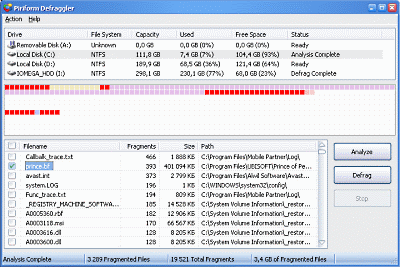
Sel putih menunjukkan ruang yang tidak terisi, biru - file tidak terfragmentasi, merah - terfragmentasi, mustard (jika benar-benar mustard :) - bagian yang tidak dapat didefragmentasi, ungu - ruang yang dicadangkan.
Jika sekarang Anda memilih satu atau lebih file dalam daftar, lokasinya pada disk juga akan ditampilkan. Untuk mendefrag file, centang file yang Anda perlukan dan klik “ Defrag“. Jika Anda ingin mendefrag seluruh disk, centang semua file (centang kotak di sebelah “ Nama file“) atau gunakan item menu yang sesuai:

Saya belum melakukan pengukuran khusus apa pun, tetapi menurut saya program ini tidak terlalu cepat dalam melakukan defragmentasi. Meskipun ini mungkin perasaan subjektif.
Selama proses defragmentasi, Anda dapat mengamati pergerakan data pada disk (jika ada yang tertarik :) - kuning Sektor tempat data dibaca disorot, dan sektor tempat data ditulis disorot dengan warna hijau.
Setelah selesai, Defraggler akan menampilkan pesan terkait. Jika beberapa file tidak didefragmentasi, hal ini juga akan dilaporkan.
 Defraggler adalah program peningkatan yang sepenuhnya gratis. bekerja keras disk, dalam arti tertentu kita dapat mengatakan bahwa ini mempercepat hard disk. Apa yang dilakukan Defraggler? Ini hanya mengatur file Anda (dengan kata lain, konsolidasi data), sehingga kecepatan disk meningkat, yaitu, secara umum, Windows memulai sedikit lebih cepat, begitu pula program di dalamnya (dan dalam beberapa kasus, jauh lebih cepat!). Proses ini disebut defragmentasi.
Defraggler adalah program peningkatan yang sepenuhnya gratis. bekerja keras disk, dalam arti tertentu kita dapat mengatakan bahwa ini mempercepat hard disk. Apa yang dilakukan Defraggler? Ini hanya mengatur file Anda (dengan kata lain, konsolidasi data), sehingga kecepatan disk meningkat, yaitu, secara umum, Windows memulai sedikit lebih cepat, begitu pula program di dalamnya (dan dalam beberapa kasus, jauh lebih cepat!). Proses ini disebut defragmentasi.
Banyak pengguna yang tertarik dengan program apa itu Defraggler? Dan mereka memang tertarik, jika Anda salah satunya, maka saya sangat menyarankan Anda untuk memperhatikan program ini dan jangan melewatkannya! Mungkin Anda belum familiar dengan konsep defragmentasi, dan percayalah, itu sia-sia. Sangat mungkin Anda seperti itu pengguna biasa, Anda menggunakan PC untuk bersantai dan Anda memiliki banyak film, musik, dan berbagai perangkat lunak yang tersimpan di dalamnya. Dan kemungkinan besar ini memakan banyak ruang disk, sehingga efek Defraggler dalam kasus Anda akan cukup terlihat.
Program ini dikembangkan pada tahun 2007, tetapi masih berkembang dan mendukung semua program populer sistem file(NTFS, FAT32, exFAT) dan semuanya Versi Windows, mulai dari XP. ada juga versi berbayar dengan dukungan yang diperluas, memperbarui diri.
Fitur utama Defraggler:
- menciptakan area kosong untuk mengurangi defragmentasi;
- lebih cepat dari analog;
- optimasi ruang bebas pada disk;
- perencana yang nyaman;
- representasi visual dari proses dalam bentuk sel dengan warna berbeda;
- ada versi portabel;
Anda dapat mendownloadnya di situs resminya, cukup klik Download Gratis:

Instalasi program normal, Anda harus memilih bahasa Rusia:


Namun di jendela berikutnya kejutan menanti Anda, yaitu instalasi peramban Google Chrome, jadi jika Anda tidak membutuhkannya, pastikan untuk menghapus centang pada kotak:

Instalasinya sangat cepat, hanya dalam beberapa detik dan Defraggler diinstal.

Anda dapat meluncurkan defragmenter Defraggler dengan meluncurkan pintasan di desktop, atau akan diluncurkan sendiri setelah instalasi (kecuali Anda menghapus centang pada kotak di wizard).
Segera setelah diluncurkan, Defraggler akan mencoba memeriksanya versi baru. Penampilan Programnya menyenangkan, tidak dibebani dengan apa pun - di atas ada disk Anda, lalu ada tampilan visual status dalam bentuk sel berwarna (untuk mengetahui apa arti warna, buka tab Peta Disk), setelah itu ada tab dengan berbagai informasi menarik.

ada banyak pilihan yang berguna, saya tidak akan menulis tentangnya, karena tidak sulit untuk memahaminya, saya dapat mengatakan satu hal - patut dicoba. Jika di menu teratas Klik Pengaturan dan pilih Jadwal, Anda dapat mengonfigurasi defragmentasi otomatis:

Saya pribadi menyarankan untuk melakukan defragmentasi sebelumnya booting Windows, maka program akan sepenuhnya memulihkan ketertiban semua file, bahkan file sistem. Dalam hal ini, proses defragmentasi akan memakan waktu lama hanya saat pertama kali Anda memulainya; ketika Anda memulainya lagi, defragmenter hanya akan bekerja dengan file yang terfragmentasi!
Untuk memulai proses defragmentasi, klik tombol ini, ada dua pilihan: normal dan cepat:

Itu saja, menurut saya program Defraggler sudah bagus dan cocok untuk menggantikan yang bawaan Defragmenter Windows, terutama karena gratis dan tidak memuat PC.
24.02.2016
